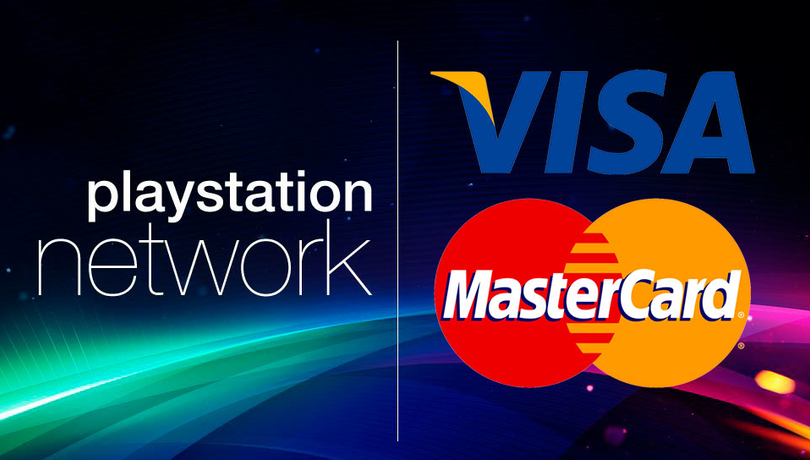В предыдущей статье мы рассказали о том, что такое Freeboot Xbox 360 и обещали продолжить рассказывать в дальнейшем об этой модификации. Сказано — сделано! Приступим?!
Сразу возникает ряд вопросов связанных с инсталляцией модуля. Сложно ли установить модуль? Все зависит от того, какая модель консоли была выбрана. Так что заранее учтите, что некоторые пункты в приведенной ниже инструкции могут вам не подойти. Но если все-таки следовать приведенным действиям, то Freeboot может установиться без особых проблем. Итак мы решили не прошивать Xbox 360, а взглянуть в сторону аппаратного решения — Freeboot. И следующий возникающий вопрос с чего же начать?
Установка Glitch
Давайте изначально правильно установим Glitch. Это важный шаг, так как надо инсталлировать таким образом, чтобы потом безболезненно удалить его, не нарушая функциональности консоли. Чтобы склеить Glitch с деталями консоли рекомендуем использовать герметик или жидкий пластик.

Учтите! Микросхема не должна соприкасаться с деталями приставки. Не жалейте герметик. Пусть между платой и микросхемой образовался слой толщиной не менее 3 мм.
Снятие данных с NAND
В следующем шаге мы будем считывать данные с NAND. Что такое NAND спросите вы? Это своего рода флеш-память, которая имеет большие объемы и намного быстрее работает. NAND можно встретить не только в игровых консолях, но и в мобильных телефонах, плеерах и фотоаппаратах. Память по технологии NAND также славится своей надежностью
Также стоит учесть, что перед тем как считать данные, необходимо установить дополнительное оборудование. Перед снятием NAND нужен SPI Flasher и модифицированный чип, который устанавливается на завершающем этапе.
Чтобы прочитать дамп NAND, нужно подключить к ПК вашу игровую консоль. Изначально подайте питание на консоль. Снять NAND можно при помощи SPI Flasher. Соединение консоли и ПК осуществляется при помощи USB провода. Вы услышите звуковой сигнал от компьютера, который известит о том, что SPI Flasher работает в штатном режиме.
Найдите и скачайте в сети программное обеспечение NANDPro. После скачивания откройте и запустите файл под названием Read Nand с расширением .bat. На экране должна открыться командная строка, которая станет главным инструментом для установки Freeboot модификатора.
Пользователю только и остается, что нажать пробел. Вот и все! Теперь должен начаться процесс считывания NAND, длительность которого примерно 30 минут. По окончании снятия NAND — автоматически закроется командная строка. Теперь обратим внимание на другой важный бинарный файл, который называется nand и имеет расширение .bin. Создайте папку на своем рабочем столе и перенесите туда этот файл. Повторите операцию с файлом Read Nand. Таким образом будет считываться другой образ NAND.
Сравнение двух образов
Для чего мы проделали операцию считывания два раза — спросите вы? Суть состоит в том, что на игровую консоль Xbox 360 установка Freeboot требует особого внимания. Необходимо сравнить полученные образы. Если в них будут какие-либо ошибки, это может привести к поломке устройства.
Размещаем оба образа в одной папке, изначально переименовав один из них, так чтобы при копировании они не заменяли друг друга. Скачайте специальную программу, которая следит за корректностью файлов. Желательно это сделать при помощи Jtag Tool. Если вы привыкли к другой, то ничего страшного. Скачав программу и запустив ее, откройте вкладку Advance и выберите NAND Compare. Проверьте образы на наличие поврежденных блоков. При лучшем раскладе программа выдает сообщение, что нет «non-matching blocks» (нет поврежденных блоков). Если же нашлись ошибки, то придется заново считывать NAND.
360 Multi Builder
Очередное программное обеспечение, которое понадобится нам называется 360 Multi Builder. В идеале подходит версия под номером 0.82. Инсталлируйте программу в папку my360, которая находится в папке Data. Сюда необходимо разместить NAND образ, который следует назвать nanddump.bin. Запустите программу.
Зайдя в программу выберите 1-Trinity и поставьте 1, после чего жмите Enter и любую другую кнопку. Проделав эти операции, запустится кодирование специального файла, который мы будем инсталлировать в игровую консоль. Отыскать этот файл можно в папке с установленной программой Multi Builder, в каталоге Data. Примерное название файла имеет следующий вид — image_00000000.ecc. Скопируйте этот файл в каталог NANDPro. Теперь запустите командную строку и пропишите в ней следующее: nandpro usb: +w16 image00000000.ecc, после чего нажмите пробел.
В консоль будет записан файл. Всего будет инсталлировано около 50 блоков. По завершению процесса, закройте командную строку. Теперь осталось выполнить аппаратную часть работы с консолью.
Аппаратная часть работы и дополнительное программное обеспечение
Приступим к ответственной части — паяние проводов к модификатору. Внимательно выполняйте это действие и следите за тем, чтобы не задеть иглой системную плату. По завершению — включите игровую консоль и задействуйте композитный кабель. Если во время операции вы не совершили ошибок, то должен загореться светодиод, установленный на микросхеме консоли. Тем временем консоль запуститься и нам останется лишь проделать операции с программным интерфейсом.
При загрузке консоли на вашем экране, при правильном раскладе появится меню Xell Menu. Также во время запуска должен появиться параметр CPU.Key, который вам нужно записать в блокноте и сохранить. Теперь откройте текстовый редактор — пропишите этот ключ в нем и сохраните под именем cpuley.txt. Созданный файл скопируйте в папку my360, которая находится в папке Data в каталоге программы Multi Builder. Там же располагается и ранее упомянутый файл nanddump.bin.
Выполнив все действия описанные выше заходим в Multi Builder и выставляем цифру 1 (куда именно прописать вы не ошибетесь) и нажмите Enter. Теперь программа должна попросить RawFlash файлы, которые вы найдете в папке Data под названием updflash.bin. Его необходимо переименовать в nandflash.bin. Далее качаем программное обеспечение Rawflash и отправляем его в папку где находится переименованный файл updflash.bin. Все это добро записываем на флешку. Учтите, что флешку нужно использовать пустую, во избежании чтения ненужных файлов.
Вставьте флешку в игровую приставку и запустите ее. По мере запуска будут записаны 400 блоков. Если все будет идти без проблем, то по завершению в консоли будет инсталлирована модификация Freeboot.
Все процедуры описанные выше лучше доверить опытным пользователям. Например, припаять чип для вас не проблема (вы прирожденный электронщик), то к примеру обновление Xbox 360 Freeboot для вас будет затруднительной операцией.
Действия после установки
После инсталляции модификации Xbox 360 Freeboot необходимо настроить интерфейс. Для этого нам пригодится специальное программное обеспечение, среди которых оболочка Xexmenu, загрузчик Dashlaunch (для обработки файлов в памяти NAND), пригодится и FreeStyle Dash («дашборд», который имеет множество возможностей).
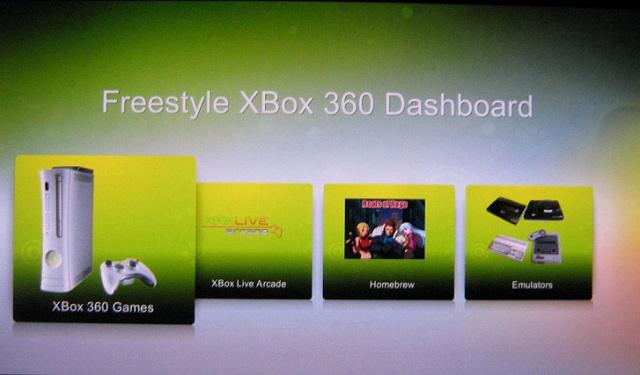
Также важной программой станет Iso2God, которая преобразовывает ISO файлы в GOD контент. Такие файлы считываются утилитой FreeStyle Dash. Не забудьте и про программу FAT32 Format, для форматирования различного контента в универсальную файловую систему FAT32.
Вот пожалуй основной список необходимых и важных программ, которые понадобятся после установки модификации Xbox 360 Freeboot. В следующий раз мы более подробно рассмотрим описанное выше программное обеспечение необходимое для Xbox 360 Freeboot.